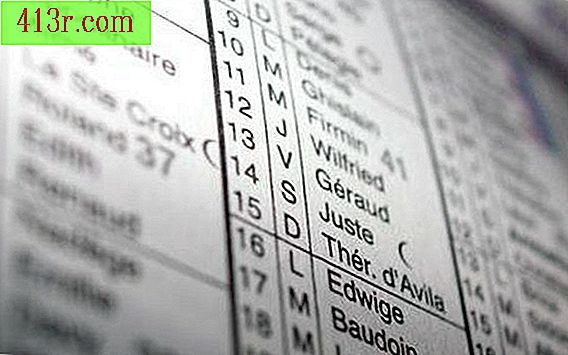Jak používat Sony VAIO Motion Eye

Instalace ovladače
Krok 1
Přejděte na stránky Sony eSupport (http://esupport.sony.com/US/perl/index.pl).
Krok 2
Do vyhledávacího pole zadejte text "Motion Eye" a stiskněte klávesu Enter.
Krok 3
Z výsledků vyhledávání najděte systém Windows, který používáte, a klikněte na příslušný odkaz.
Krok 4
Klikněte na tlačítko Stáhnout a uložte soubor do počítače.
Krok 5
Poklepáním na stažený soubor spusťte instalační proces a po dokončení instalace restartujte počítač.
Statické obrázky
Krok 1
Stiskněte tlačítko "Zachytit" (napravo od tlačítka napájení).
Krok 2
V seznamu aplikací vyberte možnost Prohlížeč obrázků / dlouhý filmový přehrávač / přehrávač filmů v síti.
Krok 3
Klepnutím na obrazovku v ikoně "Režim snímání" vyberte statické snímky.
Krok 4
Po otevření okna Finder otočte objektiv kamery Motion Eye směrem k objektivu.
Krok 5
Chcete-li zobrazit náhled obrázku, stiskněte tlačítko Poloviční zachycení. Stiskněte úplně tlačítko Zachycení pro fotografování a uvidíte, co se objeví v okně prohlížeče na obrazovce počítače.
Zrcadlový režim
Krok 1
Fotoaparát otočte k sobě. Tím se nástroj umístí do režimu "Zrcadlení".
Krok 2
Vyberte velikost obrázku, který chcete uložit: 640x480, 320x240, 160x120 nebo 80x60 pixelů.
Krok 3
Stisknutím tlačítka "Zachytit" úplně vyfotografujte fotografii. Obraz v zrcadle se po zobrazení snímku otočí.
Capture in Motion
Krok 1
Stiskněte tlačítko "Zachytit".
Krok 2
V seznamu aplikací vyberte možnost Prohlížeč obrázků / dlouhý filmový přehrávač / přehrávač filmů v síti.
Krok 3
Klikněte na "Změnit režim záznamu" nebo pomocí přepínače přepněte na "Motion" z "Image".
Samospoušť
Krok 1
Klikněte na "Viewer / Movie Player" ze seznamu aplikací.
Krok 2
Vyberte režim "Image".
Krok 3
Klepnutím na tlačítko "Možnosti" otevřete dialogové okno Možnosti.
Krok 4
Z karty "Capture" klikněte na "Capture timer" a klikněte na "OK". Samospoušť vám po stisknutí tlačítka "Zachytit" zpoždí 10 sekund.